Ako vytvoriť viacstránkové súbory PDF v systéme Mac OS X pomocou automatu

Hosťovský príspevok: Isaac Philbrook, dlhoročný groovyReader sa stal prispievateľom, ktorýmiluje hľadanie riešení nepríjemných problémov! groovyPost mal v našich archívoch vždy veľkú tučnú dieru, pokiaľ ide o groovyPosts pre MAC, takže dúfam, že v budúcnosti uvidíme viac od Isaaca!
Nedávno som sa dostal do problémov, keď som si to uvedomilmoja tlačiareň / skener / fax HP od spoločnosti HP by nespolupracovala a nevyrobila by viacstránkové .PDF. Bola to tragédia. Zakaždým, keď som naskenoval novú stránku, vytvoril by sa iba nový súbor .PDF. Po rokoch, keď som užívateľ Macu, som sa konečne dostal do jedného z najľahších nástrojov vôbec: Automat! Nikdy som nikdy nepoužil automat - myslím, že som nikdy nemal dôvod. To, o čom budem hovoriť, bol môj úvod do sveta automatu a len chuť jeho slávy.
Musel som naskenovať viac dokumentov dojeden súbor .PDF. V ideálnom prípade by som rád, keby to skener robil automaticky, keď ich skenujem. Ale po nejakom výskume som si uvedomil, že sa to nestane. Zistil som však, že automat má nesmierne užitočnú funkciu (okrem toho, že máme najchladnejšiu ikonu, akú kedy bola). S pomocou automatu som bol schopný samostatne skenovať súbory do formátu .PDF a potom vytvoriť pracovný tok, ktorý by z tejto skupiny súborov .PDF urobil jediný súbor .PDF. Ahh ... Tragédia vyriešená!
Namiesto toho, aby som si tento groovyTip ponechal pre seba, rozhodol som sa rýchlo zdokumentovať kroky a zdieľať ich so všetkými z vás! Užite si to!
Vytvorenie pracovného postupu automatu na kombinovanie súborov PDF do jedného dokumentu
Krok jedna
Najprv spustite finder, kliknite aplikácia hľadať Automator, Je ťažké mu uniknúť - je to super vyzerajúci robot s delom alebo perom alebo tak niečo.
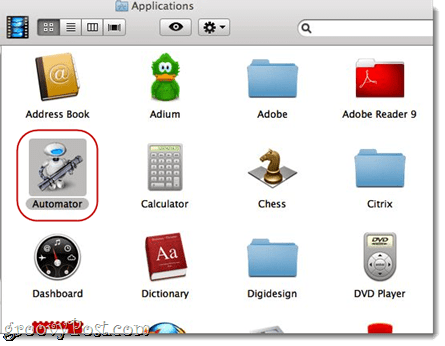
Krok 2
Spustite automat. Automator vás vyzve, aby ste vybrali šablónu pre svoj pracovný postup. vybrať prihláška a zasiahla zvoliť.

Krok tri
zväčšiť knižnica na ľavej strane. vybrať Súbory a priečinky (má rovnakú ikonu ako Finder). Ďalšie, vybrať Získajte vybrané položky vyhľadávača v nasledujúcom stĺpci. Drag and drop Získajte vybrané položky vyhľadávača do pravého okna, kde znie „Potiahnite akcie alebo súbory sem a vytvorte si svoj pracovný postup. "
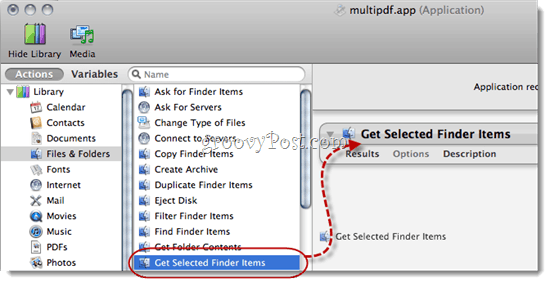
Krok štyri
Vráťte sa do knižnica na ľavej strane a hľadajte súbory PDF. vybrať a hľadať Kombinujte stránky PDF.
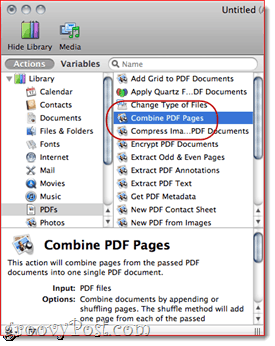
Krok 5
Drag and drop Kombinujte stránky PDF do pravého panela pod „Získajte vybrané položky vyhľadávača. "
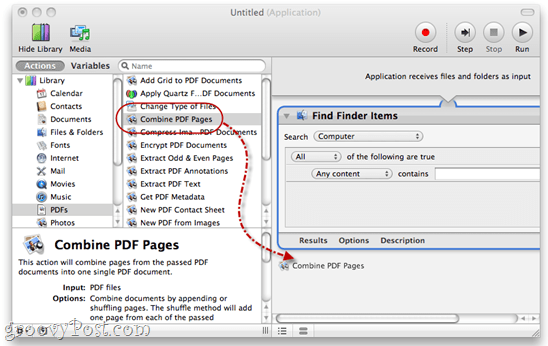
Krok 6
vybrať Pridávanie stránok.
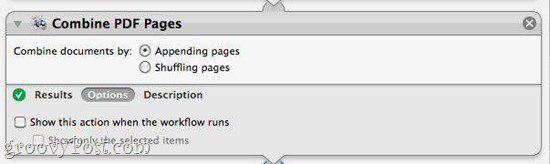
Krok sedem
Vráťte sa do knižnica na ľavej strane. kliknite Súbory a priečinky a Drag and drop "Názov jednej položky v názvoch položiek vyhľadávača“Do vášho pracovného toku.
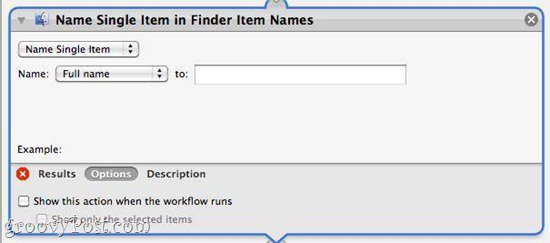
Poznámka: Ak sa položka „Názov jednej položky v názvoch položiek vyhľadávača," hľadať Premenovať položky vyhľadávača, Keď ju potiahnete a pustíte, kliknite rozbaľovacej ponuky a vyberte možnosť „Názov jednej položky. "
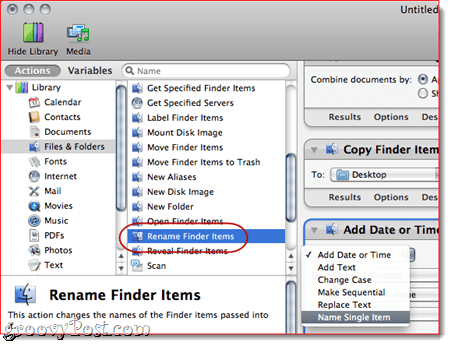
Krok osem
V rozbaľovacej ponuke vedľa položky "Názov“ Celé meno, Odísť "Ak chcete:“Pole prázdne.
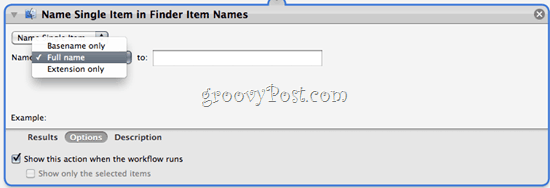
Krok deväť
kliknite možnosti a check Zobraziť akciu pri spustení pracovného toku, Toto vám umožní vybrať nový názov súboru, keď skombinujete súbory .PDF.
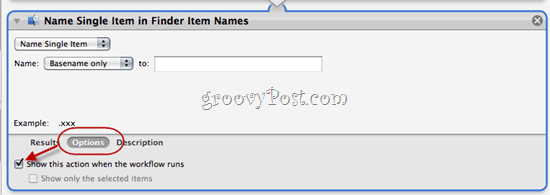
Krok 10
Vráťme sa späť k knižnica na ľavej strane. Zlatý klinec Súbory a priečinky znova. teraz, Drag and drop Nový priečinok do vášho pracovného toku.
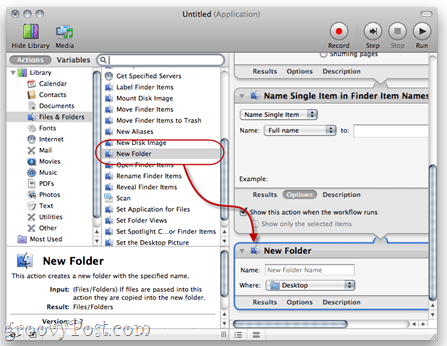
Krok jedenásť
kliknite možnosti a check Zobraziť túto akciu pri spustení pracovného toku.
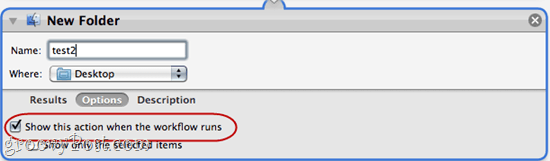
To nám umožní vytvoriť nový priečinok na koncinášho pracovného toku. Osobne sa mi páči všetko oddelené na svojom malom mieste. Toto nám len uľahčuje sledovať, kam smerujú naše nové dokumenty. Názov priečinka „test2“ som pridal len preto, aby som vám ukázal, ako by mal vyzerať.
Krok dvanásť
kliknite Súbor> Uložiť ako ... a pomenujte svoju novú viacstranovú aplikáciu na vytváranie .PDF!
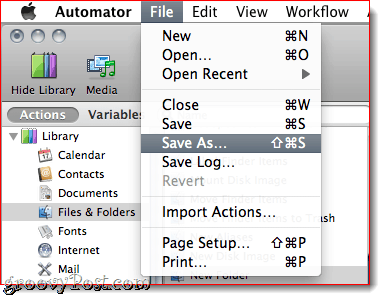
Spustenie pracovného postupu na viacerých stránkach .PDF Creator
Krok jedna
Ak chcete použiť novú viacstranovú aplikáciu .PDF, naskenujte niekoľko dokumentov pomocou logického pomenovania. Dokumenty zvyčajne skenujem ako 001, 002, 003 atď.
Krok dva
Akonáhle budete mať všetky svoje individuálne naskenované .PDF, zvýraznite ich a Kliknite pravým tlačidlom myši (alebo CTRL) skupina dokumentov. zvoliť Otvorte pomocou> ostatné...
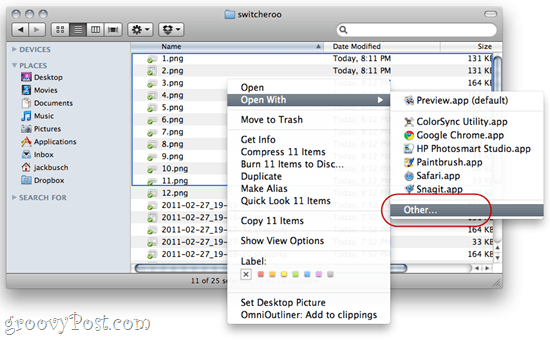
Krok tri
Prejdite na miesto, kde máte uloženú aplikáciu ninja multi-.PDF.
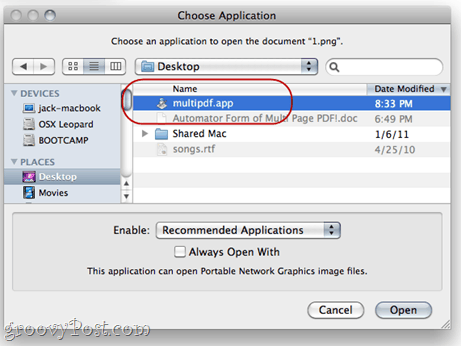
Krok štyri
Pracovný postup sa spustí a zobrazí sa výzva na zadanie nového názvu súboru a názvu priečinka.
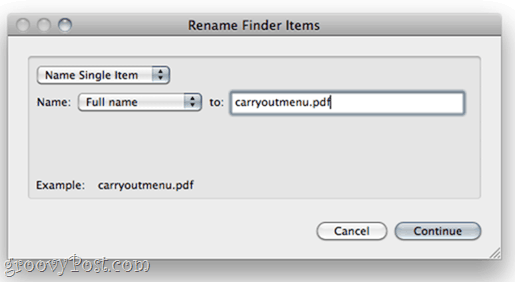
Pomenujte svoj súbor a priečinok a kliknite ďalej.
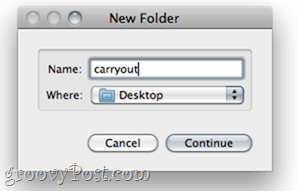
Krok 5
Užite si svoj kombinovaný .PDF.
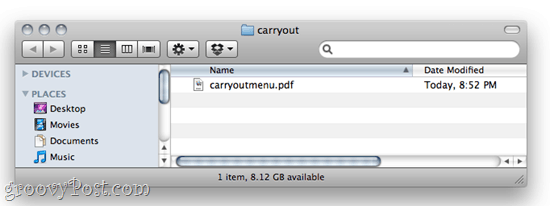
záver
Teraz, keď viem o Automatore a mágiiprináša to, vždy sa tam rozprávam a snažím sa prísť na nové ninja podobné spôsoby vykonávania jednoduchých úloh. Automat je veľmi hladký a ľahko použiteľný, takže sa tam choďte, Mac ľudia a urobte nejaké kúzla!





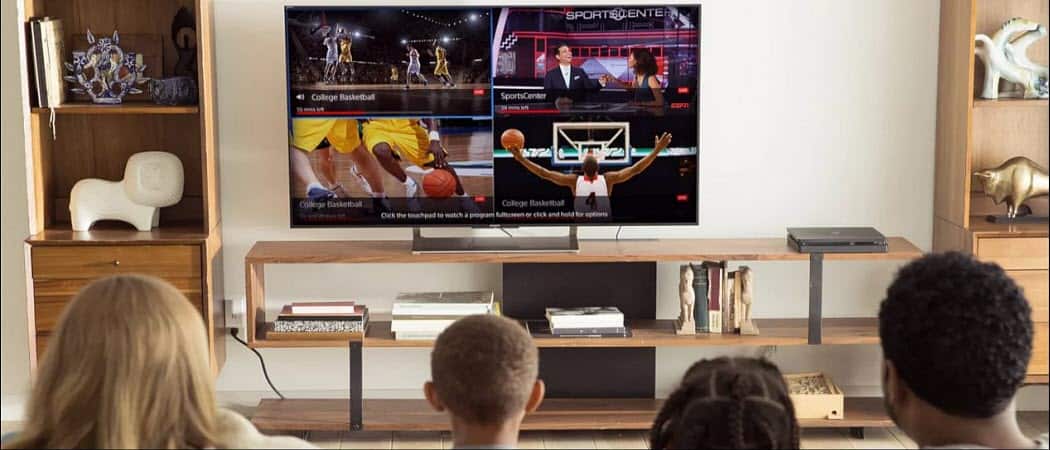




Zanechať komentár